起床時間に基づいて就寝時間のアラートを受け取る方法

起床時間に基づいて就寝時間のアラートを受け取る方法
Windows 7は全体的に非常に満足のいくものですが、パフォーマンスと安定性を向上させるためにシステムを調整する必要がある場合は、サードパーティ製の調整ツールが常に存在します。EnhanceMySe7enは、Windowsレジストリ、ディスククリーンアップ、ディスクデフラグ、スタートアップ管理など、システムの健全性に関わるあらゆる作業を管理する無料ツールです。Windows 7にインストールして使用する方法を見てみましょう。
まず、この記事の下部にあるリンクからダウンロードしてください。ダウンロードが完了したら、インストーラーファイルをダブルクリックしてインストールプロセスを開始します。最初のステップで、利用規約に同意し、「次へ」をクリックし、次のスクリーンショットに示すようにインストールフォルダを選択してください。
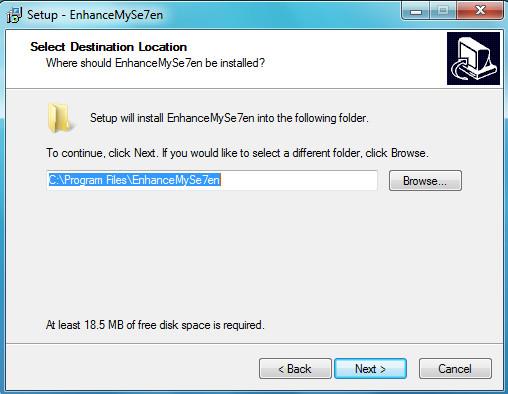
「次へ」をクリックするとインストールの進行状況が表示されます。インストールプロセスが完了するまでに数分かかります。
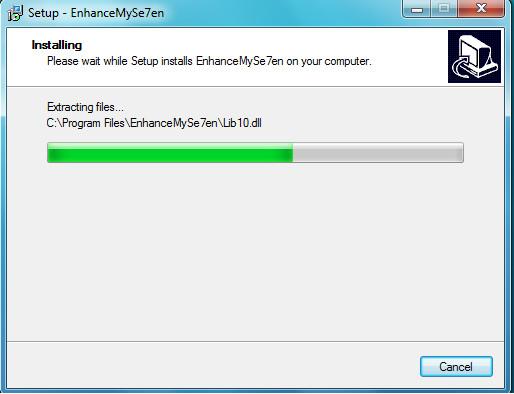
インストールが完了したら、「スタート」>「すべてのプログラム」> 「EnhanceMySe7en」から起動します。メインウィンドウのスクリーンショットはこちらです。
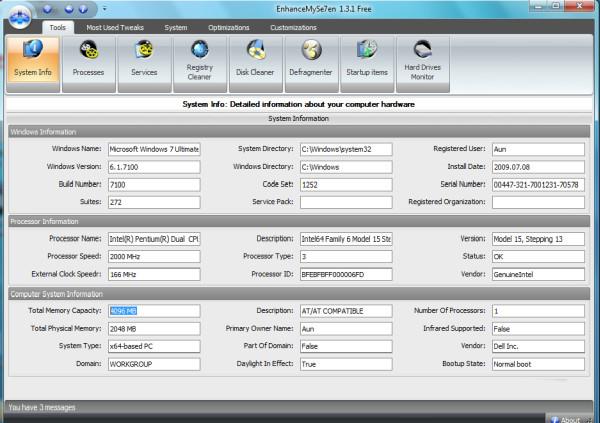
これは非常に豊富な機能を備えたツールで、多くの機能を備えています。いくつか重要な機能をまとめてみました。最初のタブ「 システム情報」では、 Windows、プロセッサ、コンピューターに関する非常に役立つ情報が表示されます。「プロセス」タブでは、実行中のプロセスに関する情報が表示されます。
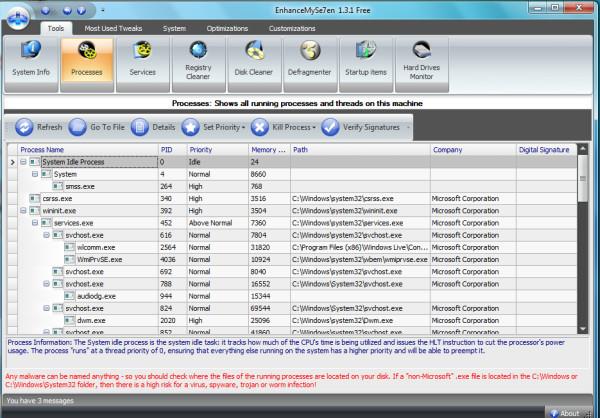
最も重要な機能の一つはレジストリクリーナーです。レジストリのチェック、誤ったリンクの修復、無効なエントリの自動削除に役立ちます。 「スキャン開始」オプションをクリックするとレジストリのスキャンが開始されます。また、 「レジストリのバックアップ」と「レジストリの復元」オプションを使用して、レジストリのバックアップと復元も可能です。以下のスクリーンショットは「レジストリ」タブの概要を示しています。
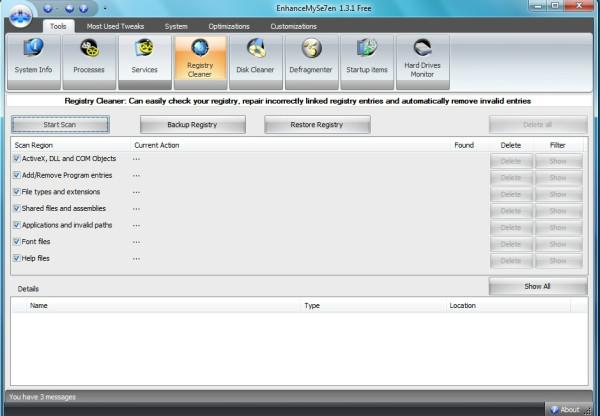
同様に、ディスククリーナーオプション
を使用してディスクをクリーンアップしたり、デフラグツールを使用してディスクのデフラグを実行したりできます。もう一つの重要なオプションは、Windowsの起動時に実行するプログラムを管理できる「スタートアップ項目」です。
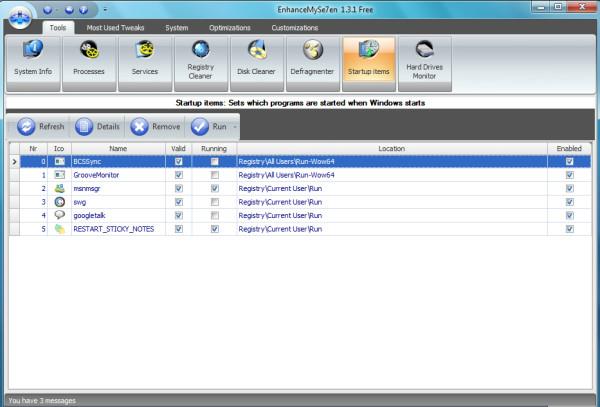
最後のタブ「ハード ドライブ モニター」では、ハード ドライブのパフォーマンス、温度、状態を監視および表示できます。

全体として、レジストリの調整やデグレードの実行などが難しいユーザーにとって便利な、非常に興味深いツールです。
Windows 7 でのみ動作します。お楽しみください!
起床時間に基づいて就寝時間のアラートを受け取る方法
携帯電話からコンピューターの電源をオフにする方法
Windows Updateは基本的にレジストリやDLL、OCX、AXファイルと連携して動作します。これらのファイルが破損した場合、Windows Updateのほとんどの機能は利用できなくなります。
最近、新しいシステム保護スイートがキノコのように登場し、どれも新たなウイルス対策/スパム検出ソリューションを提供し、運が良ければ
Windows 10/11でBluetoothをオンにする方法を学びましょう。Bluetoothデバイスを正しく動作させるには、Bluetoothをオンにする必要があります。ご安心ください、簡単です!
以前、私たちはNitroPDFをレビューしました。これは、PDFの結合や分割などのオプションを使用して、ユーザーが文書をPDFファイルに変換できる優れたPDFリーダーです。
不要な文字が多数含まれた文書やテキストファイルを受け取ったことはありませんか?テキストにはアスタリスク、ハイフン、空白などが大量に含まれていますか?
タスクバーのWindows 7スタートオーブの横にある小さなGoogleの長方形アイコンについて多くの人が尋ねてきたので、ついにこれを公開することにしました。
uTorrentは、トレントをダウンロードするための最も人気のあるデスクトップクライアントです。私のWindows 7では問題なく動作しますが、一部のユーザーは
誰もがコンピューターで作業しているときは頻繁に休憩を取る必要があります。休憩を取らないと、目が飛び出る可能性が高くなります(飛び出るというより、飛び出るという感じです)。







